ブレ・ボケ画像判定
本機能では、人物を撮影したJPEG/HEIF画像に対して、顔を中心にブレ・ボケのレベルを自動判定することができます。判定レベルは任意に設定可能で、判定結果を画像の選別や、プロテクト、レーティングなどを行う際の目安にすることができます。

- (1)
:ブレ・ボケが多い、
:ブレ・ボケが少ない
- (2)ブレ・ボケの判定枠
- 撮影時、JPEG/HEIFの画像サイズは、
または
に設定してください。
- 判定結果は「簡易情報表示」または「撮影情報表示」の再生画面で確認できます。
- インデックス表示では、(1)のアイコンは選択した画像にかかわらず、再生画面の左上に固定表示されます。
注意
-
以下の条件で撮影した画像は、ブレ・ボケ判定が行われません。
- RAW画像およびRAW現像されたJPEG/HEIF画像
- 電子シャッター以外の使用
- マニュアルフォーカスでのピント合わせ
- [
:検出する被写体]が[なし]
- フォーカスBKT撮影
- 多重露出撮影
- 拡張ISO感度(H)設定
- EOS VR SYSTEM対応レンズの使用
- [
:動画撮影中静止画記録]での静止画撮影
- RAW+JPEGまたはRAW+HEIFで撮影された画像は、RAW画像が再生されるため、ブレ・ボケの程度を示すアイコンや判定枠は表示されません。なお、[
:記録機能とカード・フォルダ選択]の[
記録機能]で[振り分け]を設定している場合は、[
再生]でJPEGまたはHEIFが保存されるカードを選択すれば、ブレ・ボケの程度を示すアイコンや判定枠を確認することができます。
-
以下の機能で保存した画像には、ブレ・ボケ画像判定の結果は引き継がれません。
- リサイズ
- トリミング
- カメラ内アップスケーリング
- HEIF→JPEG変換
-
次のような場合は、ブレ・ボケ判定が行われないか、正しく行われないことがあります。
- ヘルメット、サングラスやアクセサリーなどで顔の一部が隠れている
- ネットや水しぶきなどで顔の一部が隠れている
- 顔が正面を向いていない
- 顔が画面に対して極端に小さい、または極端に大きい
- 顔が画面の端にある
- 顔が暗すぎる、または明るすぎる
- 複数の顔が近接している
- 人物が主被写体になっていない
- 高ISO感度設定時
- 写真や、モニターなどに表示された人物の撮影
- 人物以外の被写体や、主被写体ではない人物、人物の顔以外の部位に対してブレ・ボケ判定が行われることがあります。特に主被写体の人物の姿勢が激しく変わるシーンでは、このようなケースが多くなります。
参考
- DPPを使用して、カメラのブレ・ボケ判定レベルに応じた並べ替えや絞り込みを行うことができます。
ブレ・ボケ画像判定の設定
-
ブレ・ボケ画像判定の項目を設定する
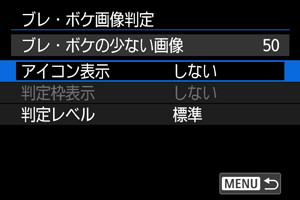
アイコン表示

判定枠表示

判定レベル

-
ブレ・ボケの判定基準は以下のとおりです。
標準:
目視での等倍拡大時にブレ・ボケが少ないと感じるレベルと同等の画像に[
](ブレ・ボケが少ない)を表示します。
厳しめ:
[標準]よりもブレ・ボケが少なく、明瞭度が高いと判定した画像に[
](ブレ・ボケが少ない)を表示します。
緩め:
ブレ・ボケの大きい画像を除き、[標準]よりも判定レベルを緩和して選別した画像に[
](ブレ・ボケが少ない)を表示します。
- 設定が終わったら、
ボタンを押します。
-
注意
- カメラの判定結果と目視での印象が異なる場合があります。また、[厳しめ]の設定時は、判定結果と目視での印象の差が大きくなることがあります。最終的な判断は目視で行うことをおすすめします。
- 実際のブレ・ボケ状態とカメラの判定結果が異なる場合は、判定レベルの変更をおすすめします。
ブレ・ボケ画像判定による再生
再生中にを回して画像を送るとき、ブレ・ボケが少ないと判定した画像を表示するように設定することができます。
クイック設定

ボタンを押して、[
での画像送り]に[ブレ・ボケの少ない画像を表示]を設定します。
による設定

を左右に押して、[ブレ・ボケの少ない画像を表示]を設定します。